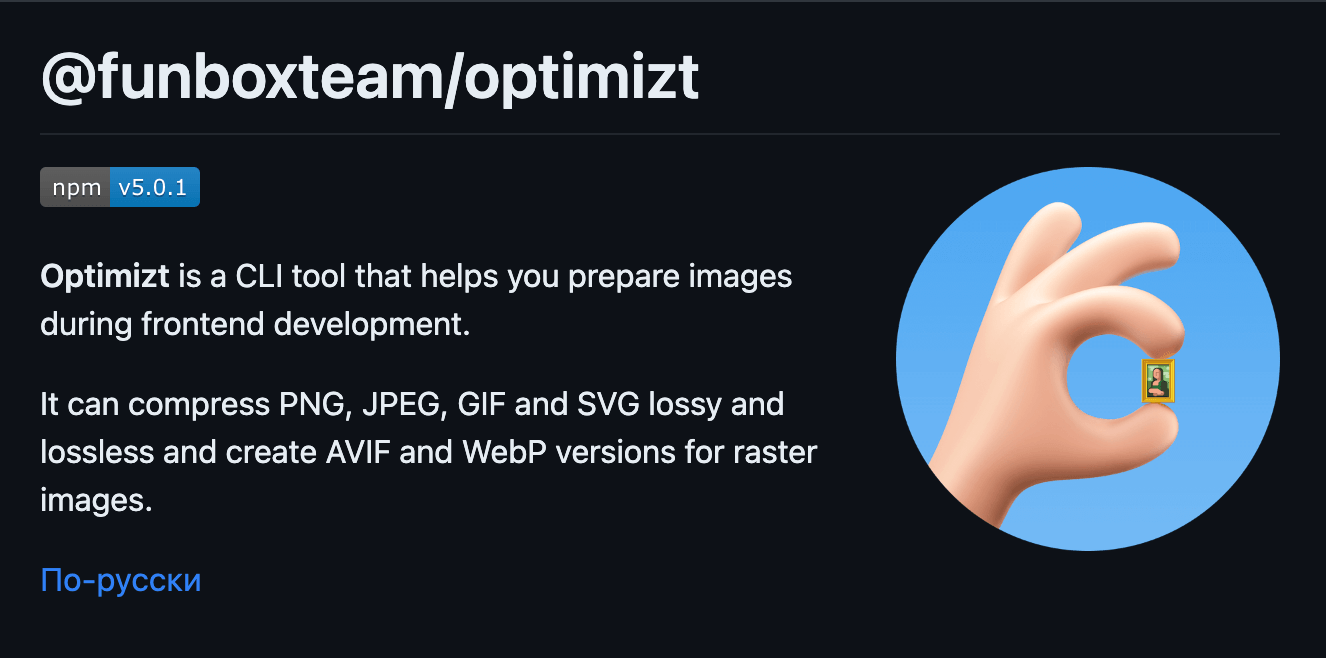
Optimizt - บีบอัดไฟล์ก่อนอัพโหลด ช่วยเซฟพื้นที่ได้หลาย GB
กว่า 70% ของ Bandwidth ในการใช้งานอินเตอร์เน็ต มาจากการโหลดไฟล์รูป มารู้จัก Optimizt เครื่องมือบีบอัดภาพ ที่ลดขนาดไฟล์ได้อย่างมหาศาล แต่สูญเสียรายละเอียดไปเพียงนิดเดียว
ครึ่งนึงของ Traffic บนอินเตอร์เน็ต มาจากการโหลด Media ต่างๆ
ในการใช้งานอินเตอร์เน็ตทุกวันนี้ ส่วนมากเราจะเสพสื่อในรูปแบบของรูปภาพ และ วิดีโอ ซึ่งหลายเว็บไซต์ก็มักจะมีการแสดงผลรูปภาพในแต่ละส่วนของการทำงานแตกต่างกันไป บ้างก็ใช้เป็นภาพเพื่อการตลาด ใช้เป็น Call-to-Action หรืออาจจะใช้เพื่อแสดงสินค้าและบริการ ซึ่งกว่า 70% ของ traffic บนเว็บไซต์เหล่านี้ เกิดจากการโหลดข้อมูลรูปภาพ ดังนั้นการลดขนาดรูปภาพ จึงเท่ากับการลดปริมาณข้อมูลที่ต้องโหลด เป็นการเพิ่มความเร็วให้กับเว็บไซต์เราได้โดยตรง
ค่าเฉลี่ยของขนาดของเว็บไซต์อยู่ที่ 2MB โดยครึ่งหนึ่งเป็นรูปภาพ
ลดขนาดรูปภาพด้วยการบีบอัด
รูปภาพบนเว็บไซต์ส่วนใหญ่จะอยู่ในรูปแบบของไฟล์นามสกุล JPG, PNG, หรือ WEBP สำหรับเว็บยุคใหม่ อาจจะมาจากระบบ CMS ที่แอดมินอัพโหลดรูปภาพขึ้นมา แล้วหน้าเว็บก็ดึงข้อมูลที่อยู่รูปภาพจาก CDN มาแสดงผล ในหลายครั้งรูปที่ถูกอัพโหลดขึ้นมาและ serve ให้ผู้ใช้นั้นไม่ได้ทำการบีบอัดรูปภาพ หรือไม่ได้ทำการลดขนาดให้เหมาะกับอุปกรณ์มาก่อน ทำให้รูปอาจจะมีความละเอียดที่มากจนเกินไปสำหรับแสดงผลบนเว็บไซต์ หรือไฟล์ที่ใหญ่มากเกินไปสำหรับการโหลดผ่านเน็ตมือถือหรือ Slow 4G
เทคนิกในการลดขนาดรูปภาพนั้นมีหลายวิธี เช่น การทำ Progressive Image เป็นการทำรูปออกมาหลายๆ ขนาดสำหรับแต่ละอุปกรณ์ วิธีนี้ได้ผลลัพธ์ที่ดีมาก แต่ก็ต้องใช้แรงและทรัพยากรค่อนข้างเยอะ
มาดูอีกหนึ่งวิธีที่นิยมและทำได้ง่าย คือบีบอัดด้วยโปรแกรม เช่น imagemagick, sharp.js, squoosh หรือ Photoshop แต่วันนี้ผมจะแนะนำอีกหนึ่งโปรแกรมที่ใช้งานได้ง่าย สะดวกสำหรับ developer ที่ถนัดการใช้ Command Line นั่นก็คือ Optimizt ซึ่งรองรับไฟล์ PNG, JPEG, SVG, และ GIF สามารถ compress และ export ออกมาเป็นนามสกุลเดิม หรือจะเป็นนามสกุล WEBP และ AVIF ได้เช่นกัน
วิธีการใช้งาน Optimizt
ติดตั้ง Optimizt
npm i -g @funboxteam/optimiztใช้งาน Optimizt
optimizt path/to/picture.jpgรายละเอียดของ CLI สามารถเข้าไปดูที่ GitHub ของทาง Optimizt ได้เลย
ตัวอย่างการใช้งานจริง
ก่อนที่เราจะ Deploy บทความใหม่ ถ้าบทความมีการใช้รูปภาพ เราก็จะ compress รูปนั้นก่อน เช่น
ls -l
total 408
drwxr-xr-x 11 anuwong.mon staff 352 Aug 21 08:30 blog
-rw-r--r-- 1 anuwong.mon staff 206970 Aug 21 08:30 optimizt.pngไฟล์ optimizt.png มีขนาด 206KB ซึ่งเราจะใช้ Optimizt ในการบีบอัดไฟล์นี้
optimizt optimizt.png
ℹ Optimizing 1 image (lossy)...
✔ optimizt.png
202.119 KB → 55.206 KB. Ratio: 73%
ℹ Yay! You saved 146.913 KB (73%)ไฟล์ optimizt.png ลดขนาดลงจาก 202KB เหลือเพียง 55KB ซึ่งเป็นการลดขนาดไฟล์ไปถึง 73% และเราจะได้ไฟล์ optimizt.png ที่มีขนาดเล็กลงมาใช้งานแทนไฟล์เดิมได้เลย
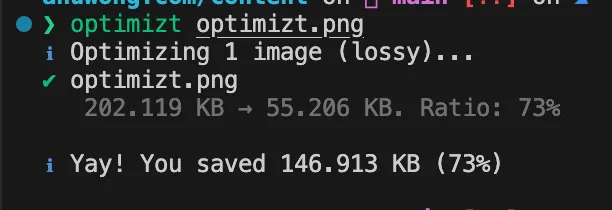
ลองบีบอัดเป็น WEBP
mkdir optimized
optimizt กายแก้ว.jpeg --webp --output optimized
ℹ Converting 1 image (lossy)...
✔ กายแก้ว.jpeg
50.372 KB → WebP 41.613 KB. Ratio: 17%
ℹ Yay! You saved 8.759 KB (17%)ลองมาเปรียบเทียบระหว่าง 2 ภาพนี้ ที่เราได้จากการบีบอัดด้วย Optimizt กัน

กายแก้ว.jpeg

กายแก้ว.webp
ลองอีกครั้งกับภาพจาก Unsplash ที่มีขนาดใหญ่กว่า 1MB
ls -l
-rw-r--r-- 1 anuwong.mon staff 4143107 Aug 21 10:21 filipe-freitas-unsplash.jpg
optimizt --webp filipe-freitas-unsplash.jpg
ℹ Converting 1 image (lossy)...
✔ filipe-freitas-unsplash.jpg
3.951 MB → WebP 2.07 MB. Ratio: 48%
ℹ Yay! You saved 1.881 MB (48%)
filipe-freitas-unsplash.jpg (JPEG 3.951 MB)

filipe-freitas-unsplash.webp (WEBP 2.07 MB)
Photo by Filipe Freitas on Unsplash
Summary
- อินเตอร์เน็ตส่วนใหญ่มีการใช้งานสื่อต่างๆ ในรูปแบบของรูปภาพ และ วิดีโอ และกว่า 50-70% ของ traffic ใช้ไปกับการโหลดรูปภาพ
- Progressive Image ช่วยให้แสดงผลรูปภาพได้เหมาะสมกับอุปกรณ์ที่ใช้งาน
- Image Optimization & Image Compression ช่วยลดขนาดไฟล์รูปภาพ และเพิ่มความเร็วให้กับเว็บไซต์ได้โดยตรง
- Optimizt เป็นเครื่องมือที่ใช้งานง่าย สำหรับ developer ที่ถนัดการใช้ Command Line โดยลดทอนรายละเอียดเพียงเล็กน้อย
เพียงใช้เครื่องมือที่เหมาะสม ก็จะช่วยให้เราทำงานได้อย่างมีประสิทธิภาพ และประหยัดเวลาได้มากขึ้น
Use the right tool for the right job
ขอให้สนุกกับเขียนโค้ดครับ 🤓